مشکلات رایج چاپگر و نحوه رفع آنها
چاپگر وقتی کار می کند ، یک چیز شگفت انگیز است ، با تهیه اسناد سبک و تاشو که می توانید به یک پوشه می ریزید یا به جیب می ریزید ، زندگی شما را آسان تر می کند. متأسفانه، حتی بهترین چاپگرها نیز گاهی اوقات ممکن است با مشکل مواجه شوند.
بدترین بخش این است که مشکلات چاپگر روز شما را مختل می کند. قبل از ادامه چاپ، باید مشکل را تشخیص داده و آن را اصلاح کنید. اگر یک چاپگر از یکی از برندهای برتر چاپگر دارید، باید بسیار قابل اعتماد باشد و در صورت بروز مشکل، راه حل آن معمولا آسان است.
محبوبترین چاپگرهای HP، Epson، Canon و Brother از فناوری مشابهی استفاده میکنند، بنابراین این راهنما به شما کمک میکند هر چاپگری را دوباره کار کند. بیایید نگاهی به رایج ترین مشکلات چاپگر و نحوه رفع آنها بیندازیم تا بتوانید برچسب ها ، اسناد یا پروژه های چاپی خود را دوباره و دوباره اجرا کنید.
چاپگر آفلاین است

اگر هنگام تلاش برای چاپ، هشداری مبنی بر آفلاین بودن چاپگر خود مشاهده کردید، ممکن است راه حل آسانی وجود داشته باشد. پرینترها مانند لپ تاپ و تلفن شما سعی می کنند با خوابیدن در مصرف برق صرفه جویی کنند. اگرچه چاپگر با باتری کار نمی کند، اما حالت خواب قبض برق شما را کاهش می دهد و به حداقل رساندن گازهای گلخانه ای کمک می کند.
در حالت ایدهآل، چاپگر شما باید وقتی کار چاپ جدیدی را از طریق Wi-Fi ارسال میکنید، بیدار شود. اگر مدتی از استفاده شما گذشته باشد، ممکن است در خواب عمیق باشد. فشار دادن را امتحان کنید آماده یا دکمه در خانه دکمه برای بیدار کردن یک چاپگر خواب. اگر این دکمه ها را ندارید، P را فشار دهیدمالک دکمه.
اگر چاپگر شما روشن و فعال است، باید بتوانید صفحه نمایش گزینه ها یا تنظیمات چاپ را ببینید. اگر پیغام خطایی وجود دارد، به آنچه می گوید توجه کنید. این می تواند یک سرنخ بزرگ برای حل مشکل باشد.
اگر چاپگر شما صفحه نمایش ندارد، مراقب باشید که آیا LED ها تغییر رنگ می دهند یا روشن می شوند. خطاها را می توان با یک LED قرمز یا نارنجی نشان داد. اکثر تولیدکنندگان از کدگذاری رنگی استفاده میکنند، بنابراین سبز معمولاً به این معنی است که شما خوب هستید، در حالی که زرد، نارنجی یا قرمز میتواند به معنای مشکل باشد. از آنجایی که صفحه نمایش وجود ندارد، برای اطلاعات بیشتر برنامه تلفن همراه را بررسی کنید.
اگر نمیتوانید چاپگر خود را به سرعت کار کند، میتوانید در راهنمای عیبیابی چاپگر آفلاین ما راهنمایی بیشتری بیابید.
چاپگر به Wi-Fi متصل نمی شود
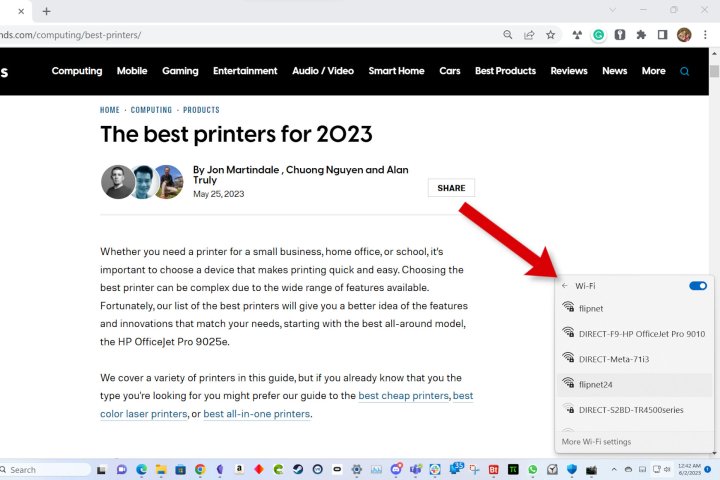
اتصال چاپگر به Wi-Fi باید آسان باشد، اما این یک شکایت بسیار رایج است. اغلب مشکل توسط چاپگر ایجاد نمی شود، بلکه توسط شبکه شما ایجاد می شود. ابتدا وای فای را عیب یابی کنید تا متوجه شوید مشکل وجود دارد یا خیر.
حتی اگر تلفن شما می تواند وصل شود، به این معنی نیست که چاپگر شما می تواند. روترهای مدرن در بیش از یک باند پخش می شوند، اما چاپگرها اغلب به فرکانس 2.4 گیگاهرتز محدود می شوند. دستگاه های خانه هوشمند اغلب از این پهنای باند استفاده می کنند، بنابراین بررسی کنید که آیا اسپیکر هوشمند یا چراغ هوشمند شما کار می کند یا خیر.
اگر با اتصال به اینترنت یا روتر خود مشکل دارید، مقاله ای برای حل رایج ترین مشکلات وای فای داریم.
خطاهای صف چاپگر و قرقره
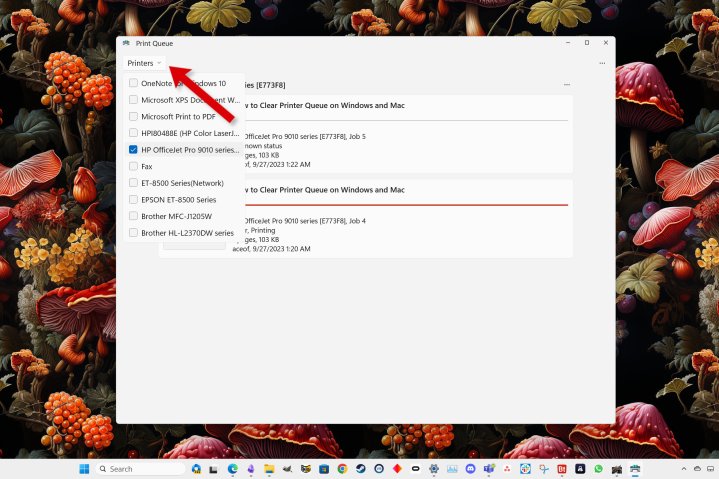
اگر با خطاهای صف چاپگر یا قرقره مواجه شدید، ممکن است در مورد معنای آنها گیج شوید. این اصطلاحات مبهم عجیب به نظر می رسند زیرا آنها زبان برنامه نویس هستند.
صف صرفاً یک صف انتظار برای اسنادی است که می خواهید چاپ کنید. اگر هنگام تلاش برای چاپ مشکلی در رایانه شما پیش آمد، ممکن است لازم باشد صف را پاک کنید تا به رایانه بگویید تلاش برای چاپ را متوقف کند. سپس می توانید با یک شروع تازه دوباره امتحان کنید.
ما مقاله ای داریم که دستورالعمل های گام به گام در مورد نحوه پاک کردن صف چاپ برای رایانه های Windows و Mac ارائه می دهد.
اسپولینگ چاپگر یک مفهوم مرتبط است که به برنامه سیستمی اشاره دارد که مسئول قرار دادن اسناد در صف چاپگر است. اگر صف را پاک کردید و همچنان با خطای صف مواجه شدید، یا اگر اخطار خطای اسپولر را مشاهده کردید، باید این برنامه را مجددا راه اندازی کنید.
نگران نباشید زیرا با راهنمای ما در مورد اسپولینگ چاپگر و نحوه تعمیر آن در ویندوز و مک آسان است.
چاپ با کیفیت پایین
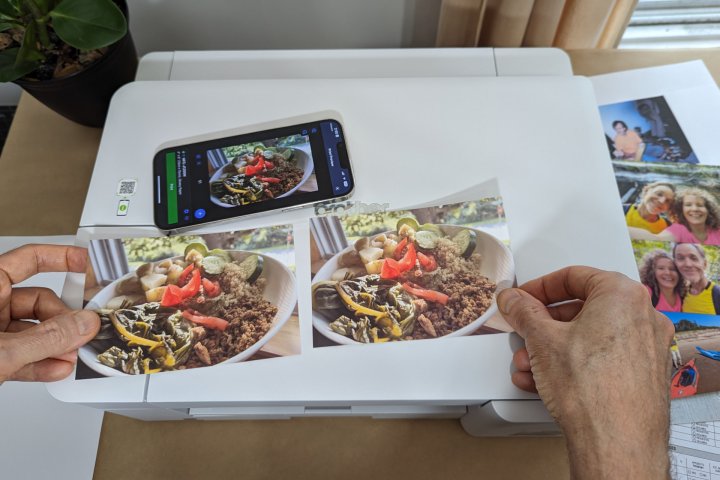
گاهی اوقات مشکل کیفیت چاپ در یک چاپگر عالی رخ می دهد. اگر شروع به دیدن خطوط، شکاف ها، همپوشانی ها یا انحراف در متن، گرافیک و عکس های خود کردید، ممکن است به این معنی باشد که برخی از اجزا در تراز نیستند. این یک مشکل جدی به نظر می رسد، اما یک راه حل آسان وجود دارد.
به برنامه تلفن همراه چاپگر خود نگاه کنید یا از صفحه چاپگر خود برای مشاهده در بخش پشتیبانی استفاده کنید. بیشتر چاپگرها دارای ویژگی تراز هستند.
برای پرینترهای جوهرافشان، به این تراز کردن هد چاپ می گویند. برای چاپگرهای لیزری، این تراز صفحه رنگی است. برای هر دو نوع چاپگر، هم ترازی راهی برای حل بسیاری از مشکلات کیفیت است.
بهترین چاپگرهای عکس رنگهای دقیقی را نمایش میدهند، اما اگر جوهر یا تونر تمام شود، عکسها عجیب به نظر میرسند. ما بیشتر به این نگاه خواهیم کرد.
لوازم چاپگر

لوازم چاپگر احتمالاً ساده ترین جزئیاتی است که می توان نادیده گرفت، اما این اتفاق می افتد. آیا چاپگر شما دارای کاغذ و جوهر یا تونر است؟
پرینترهای لیزری از کارتریج های تونر بزرگ استفاده می کنند و معمولاً صدها صفحه دوام می آورند. یک چاپگر جوهر افشان با کارتریج می تواند تمام جوهر را با عجله مصرف کند. چاپگرهای مخزن جوهر افشان همچنان هزاران عکس و سند تولید می کنند، اما در نهایت تمام می شوند.
اگر کاغذ، جوهر یا تونر تمام شود، چاپگر شما چاپ را متوقف می کند. برای چاپ یک عکس حداقل به سه رنگ نیاز دارید. اگر تمام شود، رنگ ها ممکن است اشتباه به نظر برسند حتی اگر چاپگر شما کار چاپ را بپذیرد.
راه حل در این مورد واضح است. چاپگر خود را با کاغذ، جوهر یا تونر دوباره پر کنید تا دوباره کار کند.
مشکلات کاغذ

هنگام تغییر کاغذ، ممکن است لازم باشد نوع کاغذ مناسب را در تنظیمات چاپگر یا در برنامه ای که از آن چاپ می کنید، انتخاب کنید. اگر چاپگر شما بیش از یک سینی دارد، مطمئن شوید که سینی صحیح را انتخاب کرده اید.
اگر کاغذی در چاپگر دارید اما گیر کرده، چروکیده است یا تراز نشده است، حل این مشکل دشوارتر است. گاهی اوقات مشکل در واقع مقاله است.
اگر بخواهید روی کاغذی که خیلی ضخیم یا ناسازگار با چاپگرتان است چاپ کنید، ممکن است گیر کند، چروک شود یا به سادگی منجر به چاپ با کیفیت پایین شود. دفترچه راهنمای چاپگر خود را بررسی کنید یا به صفحه پشتیبانی سازنده مراجعه کنید تا بفهمید چه نوع کاغذی با آن سازگار است.
اگر از کاغذ ساده با اندازه حرف استفاده می کنید، تقریباً در هر چاپگری باید کار کند. با این حال، اگر اغلب چاپ نمی کنید، کاغذ می تواند در مناطق مرطوب مرطوب شود، الکتریسیته ساکن را در آب و هوای خشک جمع آوری کند، یا اگر در سینی عمودی که پشتیبانی کامل ندارد، بچرخد. در صورت شک، یک مقاله جدید را امتحان کنید تا ببینید آیا این مشکل است یا خیر.
گیر کردن چاپگر می تواند باعث سردرد شود. در صورت امکان سعی کنید کاغذ را به آرامی بکشید. این همیشه آسان نیست. اگر به کمک نیاز دارید، کتابچه راهنمای خود را بررسی کنید و راهنمای عیبیابی گیر کردن چاپگر ما را بخوانید.
مشکل سخت افزاری پرینتر
چاپگرها به طور کلی دستگاه های قوی هستند. حتی چاپگرهای ارزان قیمت نیز می توانند قابل اعتماد باشند و در هزینه شما صرفه جویی کنند. متأسفانه، قطعات مکانیکی ممکن است خراب شوند و این یک واقعیت واقعی است. قطعات ممکن است فرسوده شوند و هر چاپگری ممکن است از نقص تولیدی نادری رنج ببرد که مانع از چاپ می شود.
برخی از خطاهای سخت افزاری ممکن است پیام خطا را نمایش دهند. در صورتی که نیاز به پشتیبانی فنی از سازنده دارید یا چاپگر خود را برای تعمیر بفرستید، ایده خوبی است که عکس بگیرید یا آن را یادداشت کنید.
همچنین گارانتی خود را بررسی کنید. اکثر چاپگرها با یک سال ضمانت ارائه می شوند، اما چاپگرهای گرانتر اغلب دو سال پوشش دارند. همیشه به آن مراجعه کنید حتی اگر گارانتی شما منقضی شده است زیرا تولید کنندگان می خواهند از نام تجاری خود محافظت کنند و شهرت خوبی داشته باشند. اگر چاپگر مشکل شناخته شده ای داشته باشد، ممکن است حتی پس از پایان گارانتی، پشتیبانی دریافت کنید.
توصیه های سردبیران